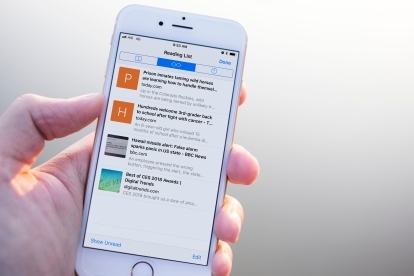
Списки читання синхронізуються з iCloud, тож ви можете використовувати Safari на iPhone, щоб зберегти список для подальшого доступу на інших пристроях Apple. Зрештою, деякі люди вважають за краще читати більшу частину свого iPad або MacBook. Давайте детальніше розглянемо, як саме працює список для читання в iOS.
Рекомендовані відео
Шукаєте більше порад щодо iOS? Тут 27 порад і підказок для iOS 11 це допоможе вам стати справжнім майстром iOS.
Як додати до свого списку для читання
1 з 3
Крок 1: Запустіть Safari на вашому iPhone або iPad і перейдіть до потрібної статті.
Крок 2: торкніться Поділіться значок  розташовані внизу.
розташовані внизу.
Крок 3: Виберіть Додати до списку читання сформувати результуюче меню.
Сторонні програми
1 з 2
Деякі програми сторонніх розробників сумісні зі списками читання Safari. У цьому випадку ми маємо Flipboard як приклад. Ви бачите, що внизу статті ми також маємо значок «Поділитися». Торкніться значка «Поділитися».  і виберіть Додати до списку читання з результуючого меню.
і виберіть Додати до списку читання з результуючого меню.
Один із найкращих сторонніх додатків скористатися списками для читання це програма під назвою If This Then That, також відома як IFTTT. Якщо ви не знайомі з цією програмою, прочитайте нашу посібник для початківців з IFTTT.
Як знайти список для читання?
Доступ до списку для читання дуже простий. Ви також знайдете тут усе, що ви додали до свого списку читання Safari зі сторонніх програм.
1 з 2
Крок 1: торкніться Значок закладок на дні.
Крок 2: Виберіть Значок списку читання з верхнього меню. Виглядає як пара окулярів.
Крок 3. Торкніться історії, яку хочете прочитати, і Safari поверне вас на цей веб-сайт.
А як щодо читання офлайн?
Ще одна перевага списку для читання полягає в тому, що ви можете зберегти багато статей, щоб прочитати їх пізніше в автономному режимі. Можливо, ви будете в літаку або в іншому місці, де немає з’єднання для передачі даних. Це дуже просто зробити.
1 з 3
Крок 1: Перейдіть до Налаштування > Safari.
Крок 2: Увімкніть Автоматично зберігати офлайн.
1 з 2
Якщо ви хочете зберегти лише деякі статті для читання в автономному режимі, ви можете торкнутися Редагувати у нижньому правому куті, коли ви перебуваєте в списку читання, торкніться статей, які хочете зберегти для подальшого використання, і виберіть Зберегти офлайн на дні.
Рекомендації редакції
- Найкращі програми для знайомств у 2023 році: наші 23 улюблені
- Найкращі програми погоди для iPhone у 2023 році: AccuWeather, Carrot тощо
- Google Chrome для iOS отримує 6 нових функцій, які можна порівняти з Safari
- Найкращі програми для садівництва на 2022 рік
- Найкращі сайти шпалер для iPhone у 2022 році
Оновіть свій спосіб життяDigital Trends допомагає читачам стежити за динамічним світом технологій завдяки всім останнім новинам, цікавим оглядам продуктів, проникливим редакційним статтям і унікальним у своєму роді коротким оглядам.



